サポート
ID for WebLiFE*
よくあるお問い合わせ
[2007/01/30]
『+70カートリッジvol.3』インストール方法for Win
!重要!
IDアップデーター1.2.5を適用後にインストールをしてください。
マイページはこちらから
マイページよりユーザー登録特典をダウンロードします。
 マイページ内のユーザー登録特典ダウンロード画面
マイページ内のユーザー登録特典ダウンロード画面
【STEP1】
マイページ内の『+70カートリッジvol.3』のダウンロード項目にあるオレンジ色で書かれた『ダウンロードする』をクリックし、任意の場所に保存してください。
※保存先は、ダウンロード後、インストールをするので分かりやすいデスクトップ等がよろしいかと思います。
ダウンロードしたファイルを開きます。
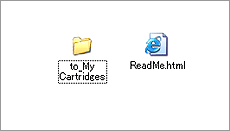 解凍後の70Cartridge_vol.3フォルダ内。
解凍後の70Cartridge_vol.3フォルダ内。
【STEP2】
ダウンロード後、解凍し、「+70Cartridge_vol.3」フォルダを開くと、「to_My Cartridges」フォルダと「ReadMe.html」が入っています。
IDのデータがインストールされているフォルダを開きます。
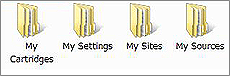 IDのデータがインストールされているフォルダ
IDのデータがインストールされているフォルダ
【STEP3】
IDのデータがインストールされているフォルダを開きます。
通常は、以下の場所にインストールされています。
Cドライブ>digitalstage>id
※変更している場合は異なります。
カートリッジをインストールします。
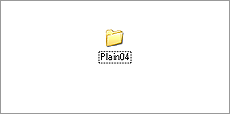 「to_My Cartridges」フォルダ内
「to_My Cartridges」フォルダ内
【STEP4】
『to_My Cartridges』フォルダを開きます。"Plain03"フォルダを【STEP3】で開いた『My Cartridges』フォルダにコピーしてください。
コピー後、IDを起動しカートリッジセレクター上に「Plain03」が追加されていることを、ご確認ください。
※『to My Cartridges』をフォルダごと『My Cartridges』に入れないでください。
そのままコピーしてしまうと、カートリッジの選択画面に表示されません。
。
以上でインストールは完了です。